显示导航窗格(Microsoft Word)
当您处理大型或复杂的文档时,通常很容易丢失您的位置并花费大量时间来查找信息。 Word包含一个可以帮助您快速轻松地浏览文档的工具。该工具通常称为“导航”窗格,尽管如果您仍在使用Word 2007,则可能将其称为“文档结构图”。 (由于引入了Word 2010,Microsoft将其名称从“文档结构图”更改为“导航”窗格。)
显示导航窗格或文档结构图很容易。首先显示功能区的“查看”选项卡。然后,在“显示”组中(在Word 2007中寻找“显示/隐藏”组),确保选中了“导航窗格”或“文档结构图”复选框。您按照以下相同步骤打开和关闭此功能。您也可以通过单击窗格右上角的X来关闭“导航”窗格。 (请参见图1。)
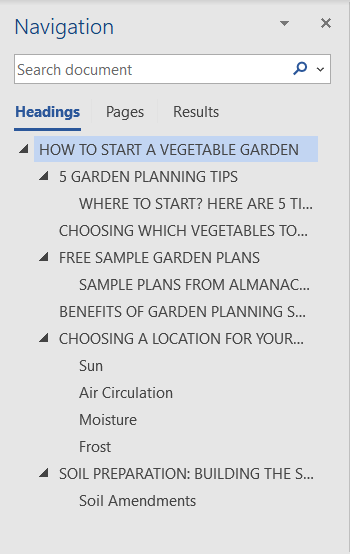
图1.导航窗格。
您可以知道何时使用“导航”窗格或“文档结构图”,因为文档的轮廓显示在屏幕的左侧,文档文本显示在右侧。
_WordTips_是您进行经济有效的Microsoft Word培训的来源。
(Microsoft Word是世界上最流行的文字处理软件。)本技巧(6029)适用于Microsoft Word 2007、2010、2013、2016、2019和Office 365中的Word。